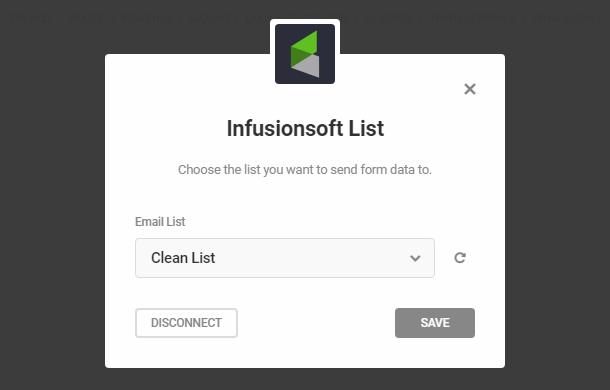Pour connecter votre compte InfusionSoft à Hustle, commencez par cliquer sur le symbole plus à côté d’InfusionSoft.
Cela fera apparaître un écran contextuel dans lequel vous devez ajouter vos informations d’identification d’API InfusionSoft :
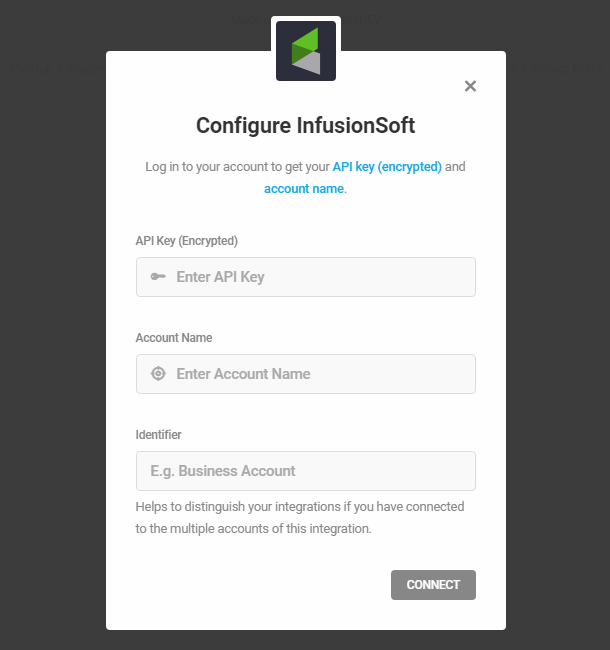
Pour obtenir les informations d’identification dont vous avez besoin, connectez-vous au compte InfusionSoft que vous souhaitez connecter à Hustle et accédez à Paramètres> Application.
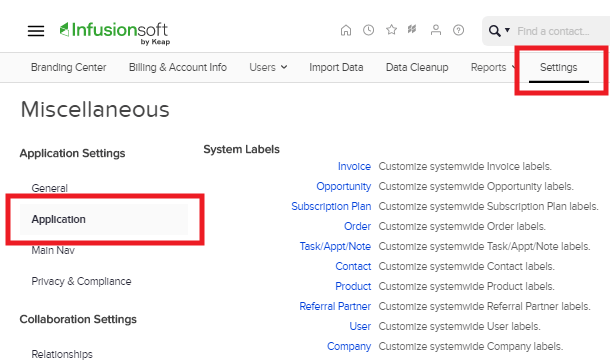
Faites défiler jusqu’à la section API et entrez une phrase de passe dans le champ Passphrase de l’API , puis cliquez sur Enregistrer. Copiez ensuite la clé nouvellement générée à partir du champ Clé chiffrée et collez-la dans le champ Clé API (chiffrée) dans le module d’intégration InfusionSoft de votre plugin Hustle.
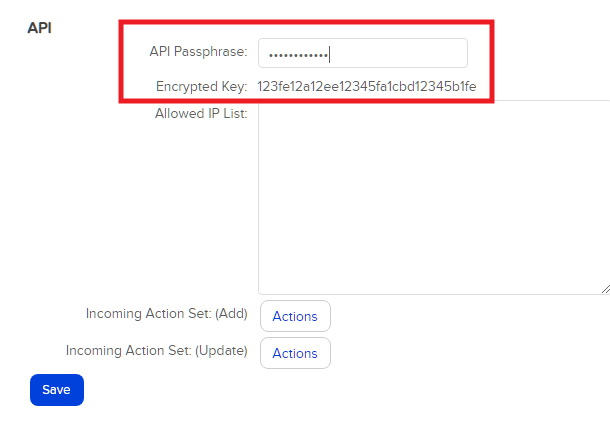
Ensuite, copiez le nom du compte InfusionSoft que vous connectez à Hustle et collez-le dans le champ Nom du compte dans le module d’intégration InfusionSoft de votre plugin Hustle.
Le nom du compte est la partie de l’URL qui apparaît dans la barre d’adresse de votre navigateur avant infusionsoft.com, et vous pouvez également le voir dans la liste déroulante de votre profil.
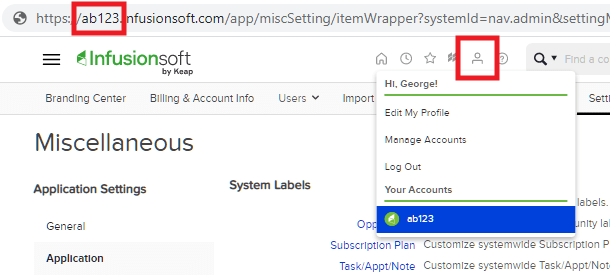
Une fois que les champs Clé API et Nom du compte ont été remplis dans le module d’intégration InfusionSoft de votre plugin Hustle, cliquez sur le bouton Connect. Vous verrez alors InfusionSoft ajouté avec succès à la liste des applications connectées.
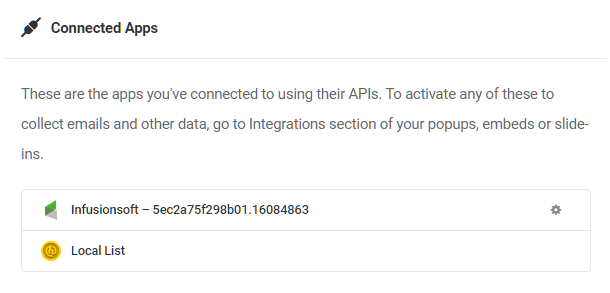
Maintenant qu’InfusionSoft est intégré avec succès à Hustle, vous pouvez y connecter n’importe quel opt-in pour synchroniser les données Hustle avec vos listes InfusionSoft. Pour connecter un module Opt-In à InfusionSoft, accédez à l’écran Intégrations de l’assistant de ce module et cliquez sur le signe plus de l’application InfusionSoft.

Sélectionnez le compte auquel vous souhaitez vous connecter et cliquez sur Continuer .
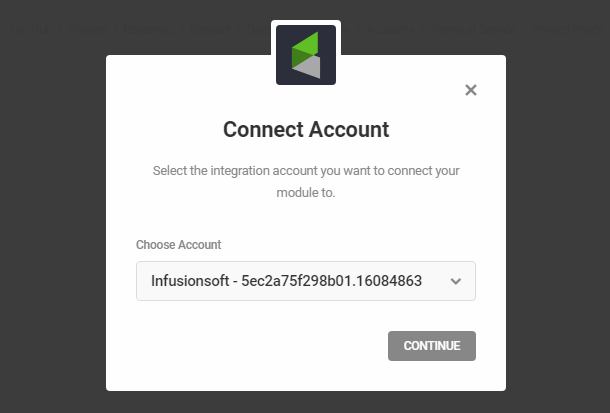
Sélectionnez la liste InfusionSoft que vous souhaitez utiliser pour cette intégration et cliquez sur le bouton Enregistrer pour terminer.